
Contenido
- Canjear tarjetas de regalo de iTunes en iPhone o iPad
- Canjea tarjetas de regalo de iTunes en tu computadora
Si utilizas un producto Apple, ya sea un iPhone, iPad o Mac, iTunes es el lugar para comprar todo tipo de aplicaciones y juegos, y las tarjetas de regalo de iTunes es uno de los mejores regalos que un usuario de Apple podría recibir. Aquí es cómo canjearlos.
Hay varias formas de canjear una tarjeta de regalo de iTunes, y Apple hace que sea tan fácil como tomar una foto de la tarjeta de regalo para canjearla automáticamente a su cuenta de iTunes, pero también hay otras opciones que puede aprovechar, como canjear un Tarjeta de regalo en su computadora también.
Puede recibir tarjetas de regalo de iTunes en denominaciones tan bajas como $ 10, que solo venden las tiendas minoristas. Apple solo vende tarjetas de regalo de iTunes de $ 25, $ 50 y $ 100, aunque no solía vender opciones de $ 15 hace poco. Parece un montón de dinero destinado solo para iTunes, pero con más y más aplicaciones que vienen con compras dentro de la aplicación, te sorprendería cuánto puedes gastar en aplicaciones y juegos.
En cualquier caso, si recibió una tarjeta de regalo de iTunes para Navidad, aquí hay varias formas de canjearla y comprar la aplicación sin perder tiempo.
Canjear tarjetas de regalo de iTunes en iPhone o iPad
Quizás la forma más fácil de canjear una tarjeta de regalo de iTunes en su iPhone o iPad es usar la cámara del dispositivo para tomar una foto de la tarjeta y hacer que se la canjee automáticamente, sin ingresar una larga serie de números.
Para ello, abre el Tienda de aplicaciones Aplicación en su iPhone o iPad y desplácese hacia abajo. Toque en el Redimir botón. A partir de ahí, deberás ingresar tu contraseña de ID de Apple.
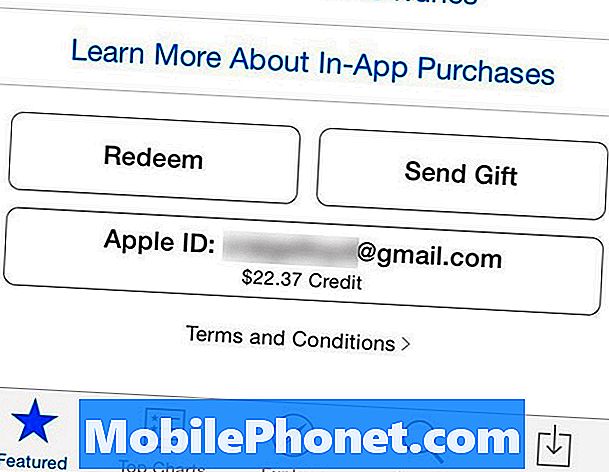
La siguiente pantalla es donde elegirás una opción para canjear una tarjeta de regalo de iTunes. Tienes una opción entre Usar camara o También puedes ingresar tu código manualmente. Si desea usar la cámara, simplemente seleccione esa opción y apunte la cámara hacia la parte posterior de la tarjeta de regalo de iTunes, asegurándose de que el código de canje esté tachado de antemano.
Si se hace correctamente, su tarjeta de regalo de iTunes se canjeará automáticamente y debería ver un mensaje que dice que la redención fue exitosa. A partir de ahí, toque en Hecho en la esquina superior derecha de la pantalla.
Si elige ingresar el código manualmente, simplemente ingréselo usando el teclado y luego toque Redimir en la esquina superior derecha

Canjea tarjetas de regalo de iTunes en tu computadora
Si no tiene un iPhone o un iPad, pero usa un iPod o una Mac para sus necesidades de iTunes, puede usar su computadora para canjear tarjetas de regalo de iTunes.
En su Mac, puede usar la cámara FaceTime para canjear una tarjeta de regalo de iTunes, similar a cómo se puede hacer en el iPhone o iPad. Para ello, abre el Tienda de aplicaciones en su Mac y haga clic Redimir debajo enlaces rápidos en la barra lateral derecha. Deberá ingresar su contraseña de ID de Apple para continuar.
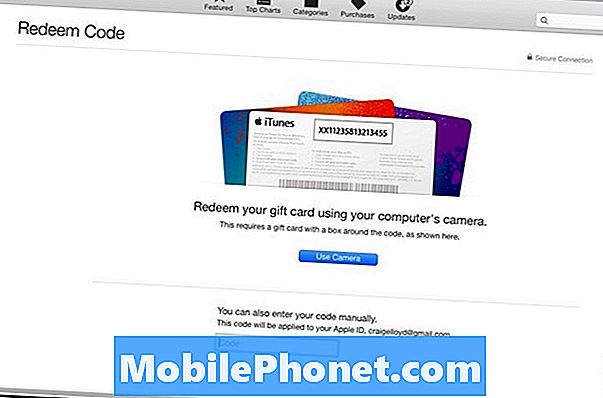
Desde allí, puede hacer clic en Usar camara o ingrese el código manualmente en el cuadro de texto debajo de eso.
Si está en una máquina con Windows, simplemente siga los mismos pasos en Mac, pero la única diferencia es que no tendrá la opción de usar la cámara. En su lugar, deberás ingresar el código de iTunes manualmente. A partir de ahí, su tarjeta de regalo de iTunes se canjeará y podrá comenzar a comprar música, películas, aplicaciones, juegos, etc.


